Mixer vs Twitch: ¿Mixer es una mejor alternativa de Twitch para la transmisión?
Hubo un tiempo en que Microsoft quiso comprar Twitch , y uno podía ver por qué la empresa tenía esa intención. Sin embargo, las cosas no salieron según lo planeado porque Amazon se tragó la popular plataforma de transmisión por un centavo. Para superar la pérdida, Microsoft optó por adquirir Beam , una pequeña plataforma de transmisión con el único propósito de superar a Twitch en el futuro. Posteriormente, el gigante del software decidió cambiar el nombre a Mixer y, desde entonces, ha obtenido millones de nuevos streamers.
Mixer vs. Twitch para streaming
Mixer todavía está rezagado con respecto a Twitch e incluso a YouTube en lo que respecta a la transmisión en vivo, pero aún está creciendo, lo cual es excelente para Microsoft y el mercado de transmisión en general. Ahora, para aquellos que aún no le han dado una oportunidad a Mixer , lo discutiremos hoy con gran detalle y, a partir de ahí, pueden decidir si vale la pena el tiempo y el esfuerzo. Ten(Bear) en cuenta que no está al nivel de Twitch y YouTube en cuanto a audiencia se refiere, pero tampoco está mal.
1] Diseño(1] Design)
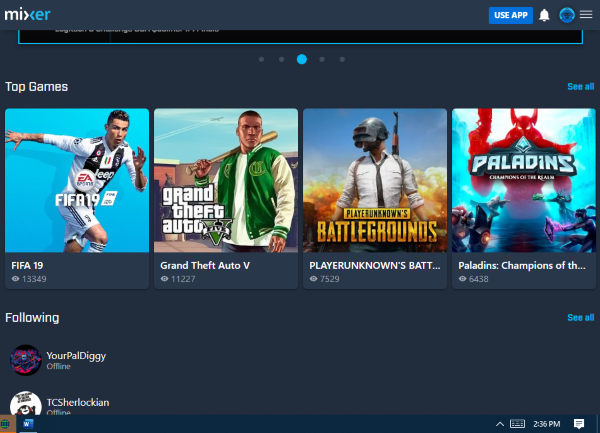
Cuando se trata del diseño y la interfaz de usuario de Mixer , hay que estar de acuerdo en que se ve muy bien. Las transmisiones destacadas se muestran en la parte superior, mientras que los mejores juegos que se juegan en la plataforma se muestran debajo. Esta sección también muestra los canales que estás siguiendo, las transmisiones principales, entre otras cosas.
Nos gusta el hecho de que la mayoría de las cosas importantes se muestran en la pantalla principal; por lo tanto, no se requiere la necesidad de mudarse.
2] Cuenta(2] Account)

Lo siguiente que querrá hacer es crear una cuenta o simplemente iniciar sesión con su cuenta de Microsoft . Hacer esto le brinda muchas ventajas, por supuesto, y es por eso que recomendamos seguir esta ruta, especialmente para aquellos que planean convertirse en espectadores regulares o transmisores.
3] Beneficios(3] Perks)
Sí, hablemos de las ventajas porque son importantes para los titulares de cuentas. Verá, cada vez que la gente mira videos, se les otorgan Sparks y XP de forma regular. XP se usa para subir de nivel, mientras que Sparks es para algunos aspectos de la interacción con un streamer.
Aparte de lo que acabamos de mencionar, hay algo llamado Embers, pero los usuarios no están obligados a tener esto. Embers tiene que ver con el uso de habilidades premium para apoyar a los socios de Mixer . La gente debe gastar dinero real para ganar estos tokens, y eso es lamentablemente triste.
Pero si está dispuesto a pagar, continúe porque, en muchos casos, esto ayuda a sus transmisores favoritos y significa más contenido de ellos.
4] ¿Listo para transmitir?(4] Ready to Broadcast?)

La transmisión(Broadcasting) es fácil una vez que todas las herramientas adecuadas están en su lugar. Después de reunir todas las cosas, es hora de hacer un movimiento para comenzar su primera transmisión. Para hacer esto, haga clic en su foto de perfil y luego seleccione Panel de difusión(Broadcast Dashboard) . Debería abrirse en una nueva ventana de inmediato.
Busque el botón que dice Stream Setup , luego haga clic en él. Después de eso, elija de la lista su software de transmisión preferido. Asegúrese de copiar la clave(Stream Key) de transmisión porque siempre se requiere al completar la configuración.
En general, nos gusta Mixer porque es agradable a la vista y ofrece mucho espacio para crecer para nuevos streamers. Otras plataformas, como Twitch , tienen una gran audiencia, eso es seguro, pero también significa que la competencia es extremadamente dura.
Related posts
Optimize Screen Share para un Video Clip en pantalla completa en Zoom
Troubleshoot No Video, Audio or Sound en Skype Llamadas en Windows
Convert AVCHD a MP4 usando estos convertidores gratuitos para Windows 10
Cómo revertir un Video en la PC Windows 10
Skype Privacy Settings, Groups and Video Calls
Cómo jugar Video en Full-screen Mode en Edge browser
Video format or MIME type no es compatible
Cómo crear perfiles en Amazon Prime Video
Cómo editar o agregar Metadata a Photos & Video archivos en Windows 10
Setup Filezilla Server and Client: Screenshot and Video tutorial
Cómo reproducir videos con VLC usando Command Prompt
Google Drive vídeos no están jugando o mostrando un blank screen
WonderFox DVD Ripper Speedy: Free Fast DVD ripping Software para PC
Cómo deshabilitar o detener Video Autoplay en Microsoft Edge
Facebook Messenger Voice and Video Llamada no funciona en PC
Zoom Tips and Tricks para una mejor Video Conferencing
Video no pudo ser decodificado en Windows 10
Herramientas gratuitas para administrar y tratar con su Video Game backlog
Cómo vivir Stream Su GoPro a PC usando VLC Media Player
Fix Este video file no se puede reproducir, Código Error 224003
